
Contenuto
- stadi
- Parte 1 Scarica i file necessari
- Parte 2 Preparare Minecraft per l'installazione Mod
- Parte 3 Installa Minecraft e poi il mod Pixelmon
Pixelmon è una mod per Minecraft. Simula il gioco Pokémon, ma utilizzando la grafica del gioco Minecraft. Sarai in grado di scegliere tra Bulbizarre, Salamèche, Carapuce ed Évoli all'inizio del gioco. Quindi puoi anche catturare altri Pokémon durante il gioco come nel gioco Pokémon reale.
stadi
Parte 1 Scarica i file necessari
-
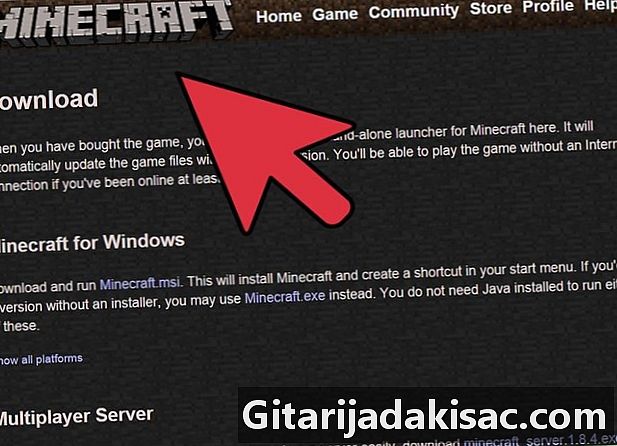
Scarica o installa il gioco Minecraft. Pixelmon è solo una mod. Ciò significa che avrai bisogno del gioco originale (Minecraft in questo caso) per usarlo. Assicurati che Minecraft sia chiuso per il resto di questo articolo. -

Scarica la mod Pixelmon sul sito del suo sviluppatore (o "modder" in inglese). Puoi salvarlo sul desktop in modo da poterlo accedere facilmente in un secondo momento. -
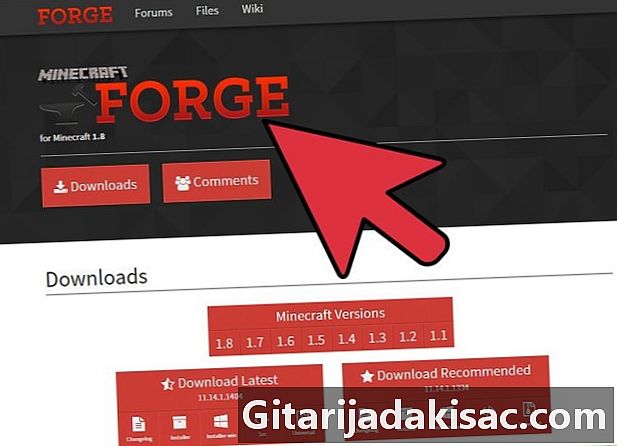
Scarica Minecraft forge. Avrai bisogno di questo software per eseguire la mod. Un file di installazione è incluso nei file forge di Minecraft. Assicurati di fare clic su "Client" quando installi questo programma. -
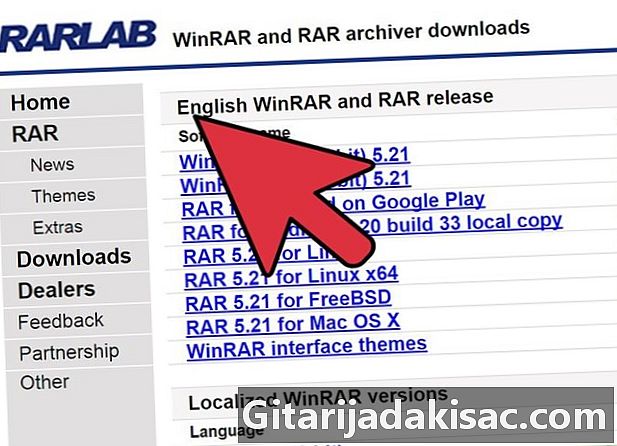
Scarica e installa Winrar. Avrai bisogno di un programma per estrarre archivi come Winrar per estrarre i file lararchivi "Pixelmon.rar". Se non disponi ancora di un tale programma, ti consigliamo di scaricare e installare Winrar.- Puoi anche optare per 7-zip che rappresenta una buona alternativa a Winrar.
Parte 2 Preparare Minecraft per l'installazione Mod
Questa parte è per le persone che hanno già installato Minecraft sul proprio computer. Ignora tutte le spiegazioni in questa parte se stai installando Minecraft per la prima volta o vuoi fare un'installazione pulita.
-

Fai clic sul pulsante "Avvia". -
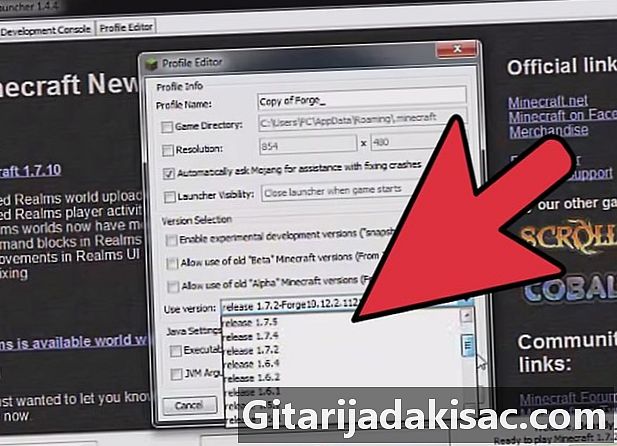
Immettere "% APPDATA%" nella barra di ricerca. Quindi premere il tasto "Invio". Una finestra in cui viene visualizzato un numero elevato di cartelle dovrebbe quindi aprirsi. -
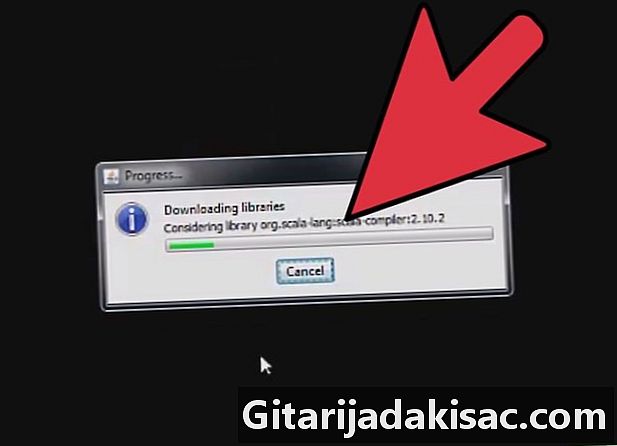
Individua la cartella "Minecraft" in questa finestra. -

Elimina la cartella. I dati di Minecraft saranno completamente cancellati dal tuo computer. -
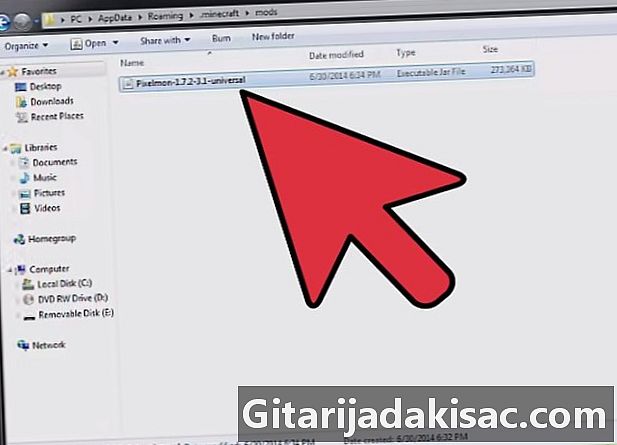
Chiudi la finestra Una volta eliminata la cartella "Minecraft", puoi procedere al passaggio successivo.
Parte 3 Installa Minecraft e poi il mod Pixelmon
-

Esegui il programma "Minecraft.exe "scaricato in precedenza e attendi l'apertura. Una volta aperto il programma, connettiti al server Minecraft. -

Una volta connesso, fai clic sul pulsante "Riproduci" nell'interfaccia di Minecraft. Quindi lascia subito il gioco. È tempo di installare Pixelmon. -

Torna al punto in cui hai salvato la mod "Pixelmon" e aprila con Winrar o un altro programma per estrarre gli archivi.- Per il momento non è necessario estrarre i file lararchivi. Lascia che Lararchive si apra.
-
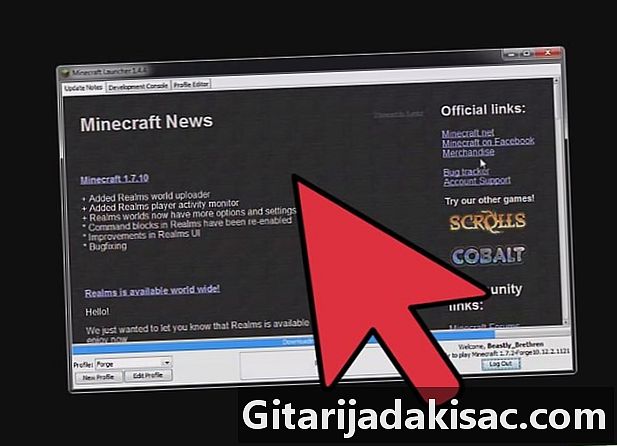
Premi il pulsante "Start" sul desktop e inserisci di nuovo "% APPDATA%" nella barra di ricerca. Noterai immediatamente che la cartella "Minecraft" è nuovamente presente nell'elenco delle cartelle. -

Fai doppio clic sulla cartella "Minecraft" per aprirla. Torna al punto in cui hai salvato il programma di forgiatura Minecraft, aprilo e fai clic su "Client" durante l'installazione. -
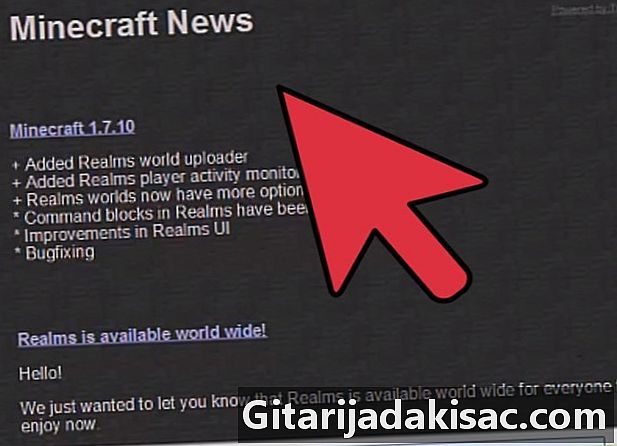
Ritorna alla finestra lararchiva "Pixelmon" che hai lasciato aperta. Evidenzia "mod" e "cartella database" e copiali nella cartella "Minecraft". Sullo schermo dovrebbe apparire una finestra di dialogo per indicare che esistono già cartelle con gli stessi nomi. Quindi selezionare l'opzione "Sostituisci cartella nella destinazione". -
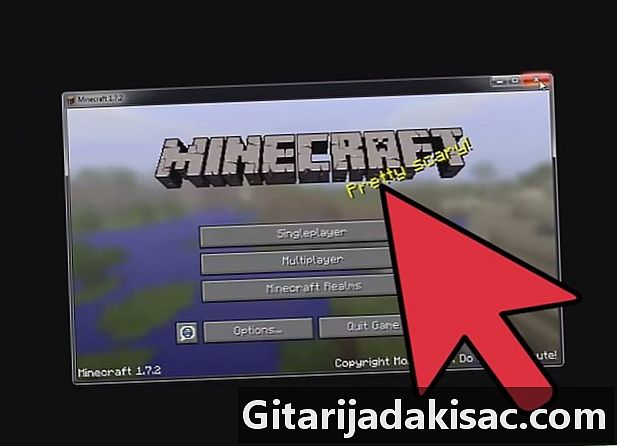
Apri il nuovo Minecraft Launcher. Quindi fare clic su "Modifica profilo". Nel menu a comparsa che appare sullo schermo, fai clic su "Usa versione". Fai clic sull'opzione "release 1.7.2-Forge10,12,2 1121" con il nome (o un nome simile), quindi fai clic su "Salva profilo". -
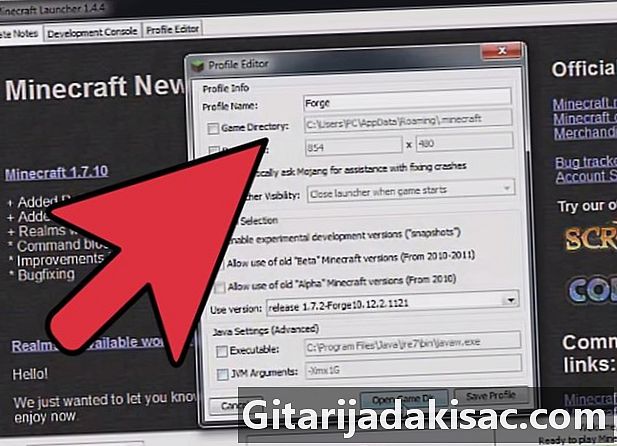
Salva il profilo e fai clic su "Riproduci". Inizia una nuova partita in modalità giocatore singolo e crea un nuovo mondo. Verrai immediatamente reindirizzato a una pagina che ti permetterà di scegliere il Pokémon con cui vuoi iniziare. È giunto il momento per te di diventare un allenatore Pixelmon!